Overzicht van het webapp-scherm
Wanneer u een tablet of computer aansluit, kunt u zwenken/kantelen, zoomen, opnemen, opgenomen video afspelen en het apparaat configureren vanuit een webbrowser (in het vervolg wordt deze functie de "webapp" genoemd).
- Voor nadere informatie over het starten van de webapp raadpleegt u "De webapp openen vanuit een webbrowser".
Opmerking
- De webapp ondersteunt geen audio-uitvoer van de camera.
Wanneer de webapp start, verschijnt het volgende live-bedieningsscherm.
Live-bedieningsscherm
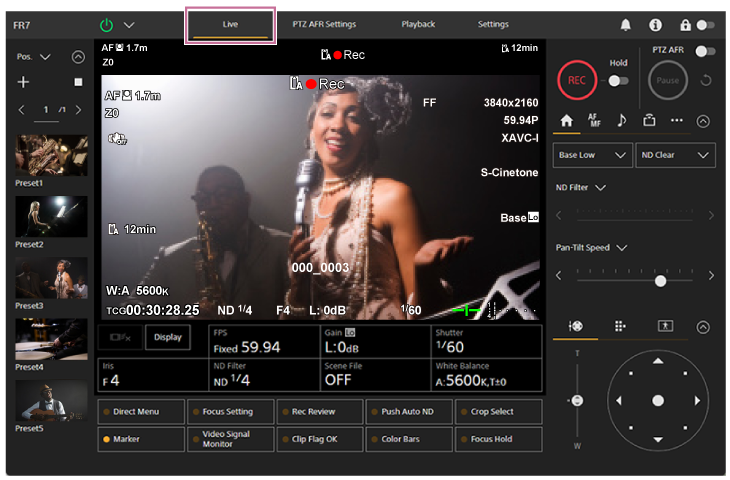
- Voor informatie over het live-bedieningsscherm raadpleegt u "De structuur van het live-bedieningsscherm".
De knoppen en pictogrammen die overeenkomen tussen het live-bedieningsscherm en het afspeel-bedieningsscherm worden bovenaan het venster weergegeven.

- Voor nadere informatie over het gemeenschappelijke deel van het bedieningsscherm raadpleegt u "De structuur van het gemeenschappelijke deel van de schermen".
U kunt tussen de schermen schakelen door op de schermtabbladen te drukken in het gemeenschappelijke deel.

Instellingenvenster PTZ AFR
Dit scherm wordt gebruikt voor het configureren en wijzigen van de initiële instellingen voor automatische kadrering van PTZ.
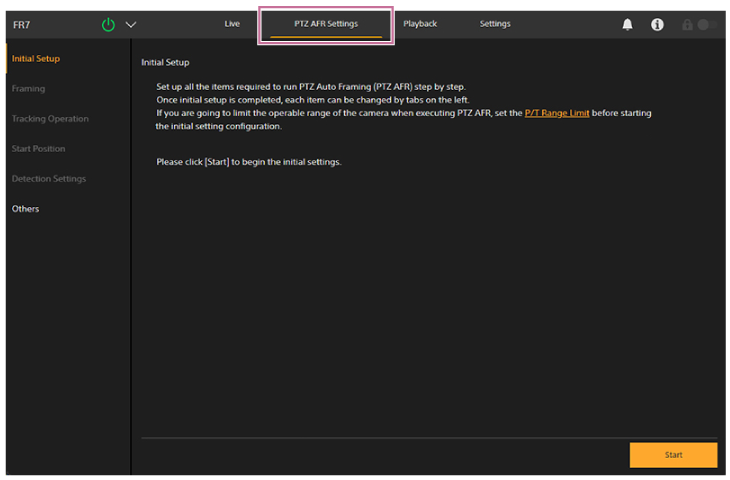
- Raadpleeg voor configuratie "De structuur van het instellingenvenster van PTZ AFR" en "Initiële instellingen voor automatische kadrering van PTZ configureren".
Afspeel-bedieningsscherm
Druk op het tabblad [Playback] om het afspeel-bedieningsscherm weer te geven.
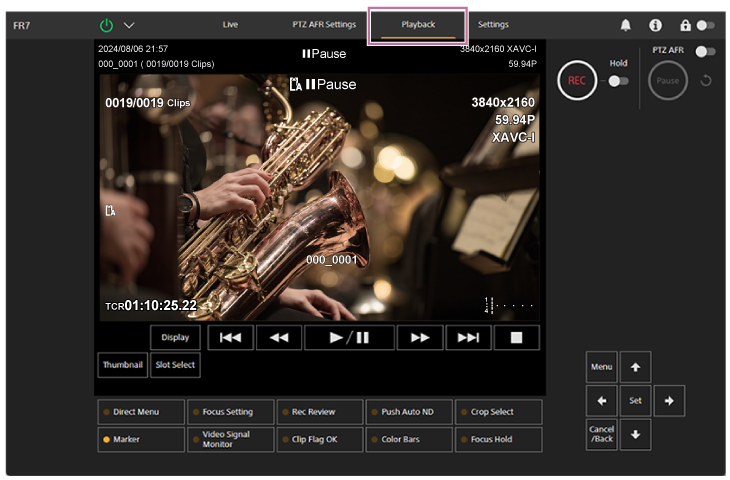
- Voor informatie over het afspeel-bedieningsscherm raadpleegt u "De structuur van het afspeel-bedieningsscherm".
Instellingenvenster
Druk op het tabblad [Settings] om het instellingenvenster weer te geven (dit wordt in het vervolg het "webmenu" genoemd).
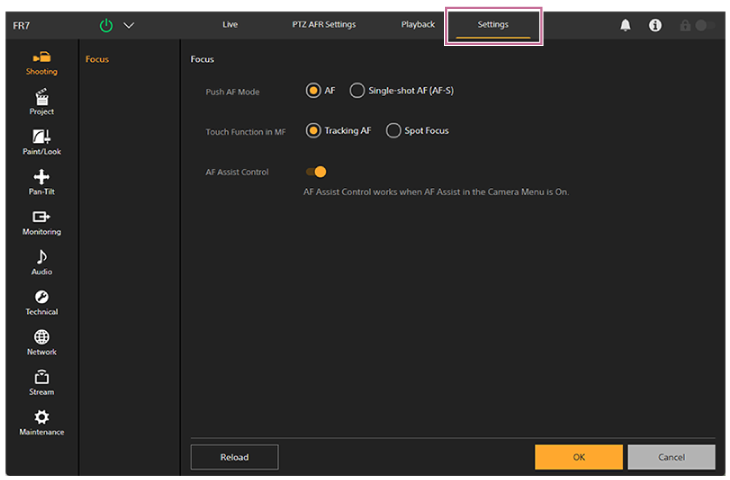
Opmerking
- In het webmenu worden instellingen pas toegepast als u op de knop [OK] drukt. Als u instellingen wijzigt op een pagina met een knop [OK], vergeet dan niet op de knop [OK] te drukken.
- Voor nadere informatie over het instellingenvenster raadpleegt u "De structuur van het instellingenvenster".
- In deze Help-gids wordt het instellingenvenster van de webapp "webmenu" genoemd.